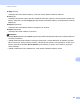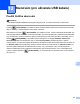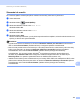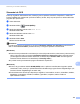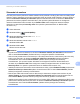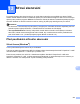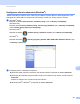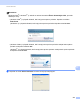Software User's Guide
Table Of Contents
- PŘÍRUČKA UŽIVATELE PROGRAMŮ
- Obsah
- Ovládací klávesy tiskárny
- 1 Používání ovládacího panelu
- Používání kláves tiskárny
- Zrušení úlohy
- Tlačítko zabezpečení (pro MFC-7460DN a MFC-7860DW)
- Podpora emulace tiskárny (pro DCP-7070DW a MFC-7860DW)
- Tisk seznamu interních fontů (pro DCP-7070DW a MFC-7860DW)
- Tisk seznamu konfigurací tisku (pro DCP-7070DW a MFC-7860DW)
- Zkušební tisk (pro DCP-7070DW a MFC-7860DW)
- Oboustranný tisk (pro DCP-7070DW a MFC-7860DW)
- Obnova výchozích nastavení tiskárny (pro DCP-7070DW a MFC-7860DW)
- Používání tlačítek skenování
- Používání kláves tiskárny
- 1 Používání ovládacího panelu
- Windows®
- 2 Tisk
- Použití ovladače tiskárny Brother
- Tisk dokumentu
- Oboustranný tisk
- Současné skenování, tisk a faxování
- Nastavení ovladače tiskárny
- Přístup k nastavení ovladače tiskárny
- Vlastnosti v ovladači tiskárny Windows®
- Složka Základní
- Složka Pokročilé
- Zvětšení/zmenšení
- Otočení textu
- Použití vodoznaku
- Nastavení vodoznaku
- Tisk Záhlaví-Zápatí
- Úspora toneru
- Zabezpečený tisk (pro MFC-7460DN a MFC-7860DW)
- Administrátor
- Ověření uživatele (pro MFC-7860DW)
- Další možnosti tisku
- Makro (pro DCP-7070DW a MFC-7860DW)
- Úprava sytosti
- Zlepšení tiskového výstupu
- Přeskočit prázdnou stránku
- Složka Tiskové profily
- Úprava tiskového profilu
- Podpora
- Nastavení zásobníku
- Status Monitor
- Funkce ovladače tiskárny BR-Script 3 (pro MFC-7860DW) (emulace jazyka PostScript® 3™)
- Status Monitor
- 3 Skenování
- Skenování dokumentu pomocí ovladače TWAIN
- Skenování dokumentu pomocí ovladače WIA (Windows® XP/Windows Vista®/Windows® 7)
- Skenování dokumentu při použití ovladače WIA (uživatelé aplikace Windows Photo Gallery a Windows Fax a skenování)
- Použití ScanSoft™ PaperPort™ 12SE s OCR by NUANCE™
- 4 ControlCenter4
- 5 Vzdálené nastavení (pouze modely MFC)
- 6 Program Brother PC-FAX (pouze modely MFC)
- 7 Nastavení brány firewall (pouze pro síñové uživatele)
- 2 Tisk
- Apple Macintosh
- 8 Tisk a faxování
- 9 Skenování
- 10 ControlCenter2
- 11 Vzdálené nastavení
- Použití tlačítka skenování
- 12 Skenování (pro uživatele USB kabelu)
- 13 Síťové skenování
- Před používáním síťového skenování
- Použití tlačítka skenování
- Rejstřík
Skenování (pro uživatele USB kabelu)
196
12
Skenování do e-mailu 12
Do e-mailové aplikace můžete jako přílohu naskenovat černobílý nebo barevný dokument.
a Vložte dokument.
b Stiskněte tlačítko (SCAN (SKEN)).
c Stisknutím tlačítka a nebo b zvolte Sken do PC.
Stiskněte tlačítko OK.
d Stisknutím tlačítka a nebo b zvolte E-mail.
Stiskněte tlačítko OK.
e Stiskněte tlačítko Start.
Zařízení naskenuje dokument, vytvoří přílohu a spustí emailovou aplikaci, ve které bude zobrazena nová
zpráva, pro kterou stačí vybrat adresáta.
Poznámka
• Typ skenování závisí na nastavení na obrazovce Nastavení zařízení pro skenování ControlCenter4
nebo ve složce Device Button (Tlačítko zařízení) v konfiguraci aplikace ControlCenter2.
• Pokud chcete provést změnu mezi barevným a černobílým skenováním, zvolte barevný nebo černobílý
režim v typu skenování na obrazovce Nastavení zařízení pro skenování konfigurace aplikace
ControlCenter4 nebo na složce Device Button (Tlačítko zařízení) konfigurační obrazovky
ControlCenter2. (Pro operační systém Windows
®
viz Konfigurace nastavení tlačítka Skenování
na straně 76 pro Domácí režim nebo Konfigurace nastavení tlačítka Skenování na straně 89 pro
Pokročilý režim. Pro operační systém Macintosh viz SKENOVÁNÍ na straně 173.)
• Jestliže chcete změnit výchozí velikost souboru pro formáty JPEG, PDF nebo zabezpečené PDF, zvolte
preferovanou velikost posunutím posuvníku na obrazovce Nastavení zařízení pro skenování aplikace
ControlCenter4 nebo na složce Device Button (Tlačítko zařízení) konfigurační obrazovky
ControlCenter2.